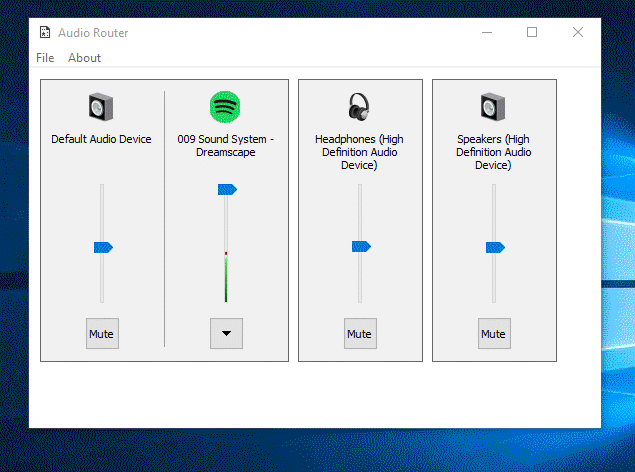데스크탑 컴퓨터에 스피커 (오디오 입력)와 헤드폰 (사운드 카드가있는 USB 헤드셋)이 연결되어 있습니다. Windows 7에서 오디오 믹서를 마우스 오른쪽 버튼으로 클릭하고 재생 장치를 선택 하고이 장치들간에 전환 할 수 있습니다.
더 쉽게 전환 할 수있는 더 쉬운 방법, 아마도 키보드 단축키가 있습니까? 공유 공간에서 일하고 있는데 가끔은 다른 사람들의 귀찮음을 피하기 위해 헤드폰을 원하지만 다른 경우에는 스피커는 괜찮습니다. 빠르게 전환 할 수 있기를 원합니다. 이상적인 세계에서 내 질문에 대한 해결책은 Vista에서도 작동합니다.